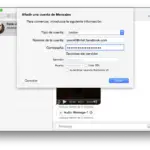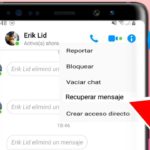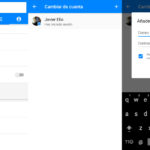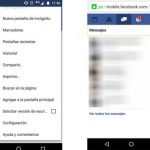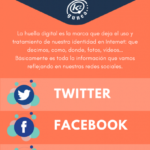Tabla de contenidos
Como con la mayoría de los medios sociales o cuentas en línea, hay una forma de descargar y hacer una copia de seguridad de los datos existentes. Quizás, más importante, es la capacidad de hacer una copia de seguridad de las conversaciones existentes con otros que has tenido en la red.
¿Quizás quieras recordar una gran charla con un viejo amigo o un miembro de la familia? ¿Quizás sólo quieres preservar tu historia personal?
En cualquier caso, es posible descargar sus mensajes de Facebook para guardarlos como copia de seguridad local.
Sin embargo, antes de hacerlo, hay algunas limitaciones que debes entender:
- No puedes descargar o hacer una copia de seguridad de los datos de las conversaciones que han sido borradas
- Es posible hacer una copia de seguridad de todas las conversaciones, activas o inactivas, siempre y cuando no se hayan borrado
- Si descargas directamente de Facebook todas las conversaciones se truncan, lo que significa que se recortan para cumplir con un cierto límite de caracteres
1. Descargar mensajes de Facebook
El más fácil de los métodos, puedes descargar tus conversaciones y datos de la cuenta de Facebook directamente.
El problema con esto, por supuesto, es que cualquiera de las conversaciones que adquieres están truncadas, lo que significa que no obtienes la conversación completa.
-
Inicia sesión en tu cuenta de Facebook .
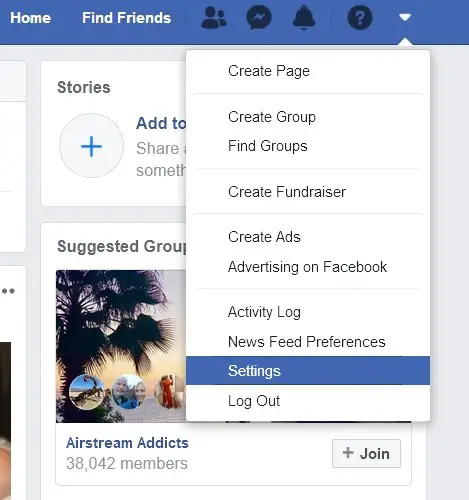
-
Desplácese hacia abajo y marque la casilla junto a Mensajes . Asegúrate de que el Rango de datos dice Todos mis datos y el formato es HTML . La calidad de los medios de comunicación denota la calidad de las fotos, los vídeos y el contenido que se descargará en el paquete. Puedes dejarlo como predeterminado (Media) o puedes subirlo/bajarlo según te parezca.

- Haz clic en el botón Descargar para hacer una copia de seguridad de tu conversación en Facebook .
>
Haz clic en la flecha de la parte superior derecha y navega a Configuración > Tu información de Facebook . Verás un enlace que dice Descarga una copia de tu información para guardarla o transferirla a otro servicio . 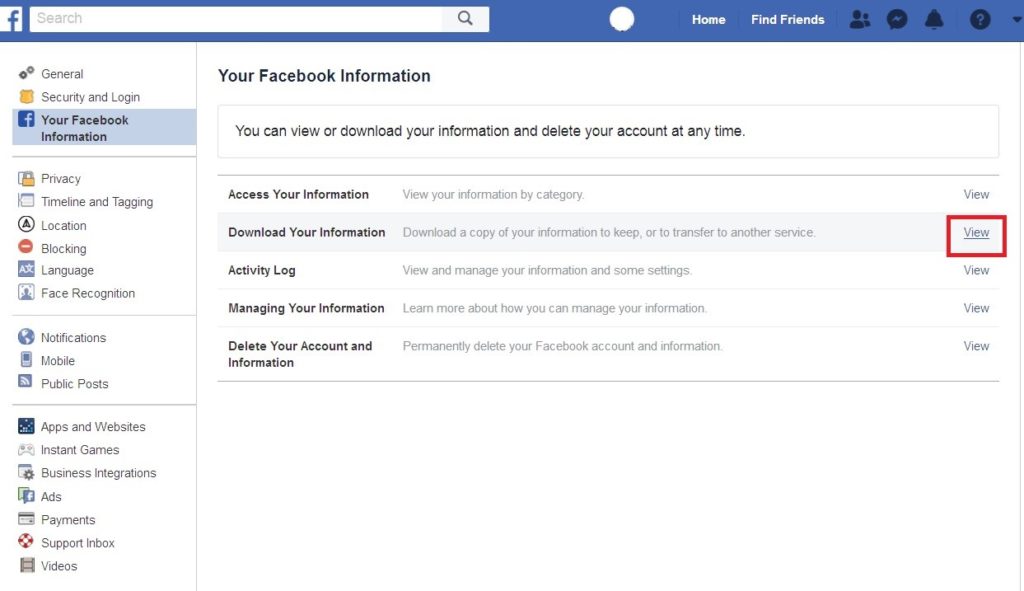
>
Haz clic en Ver en el lado derecho. En la siguiente ventana, puedes elegir qué datos descargar y en qué formato.
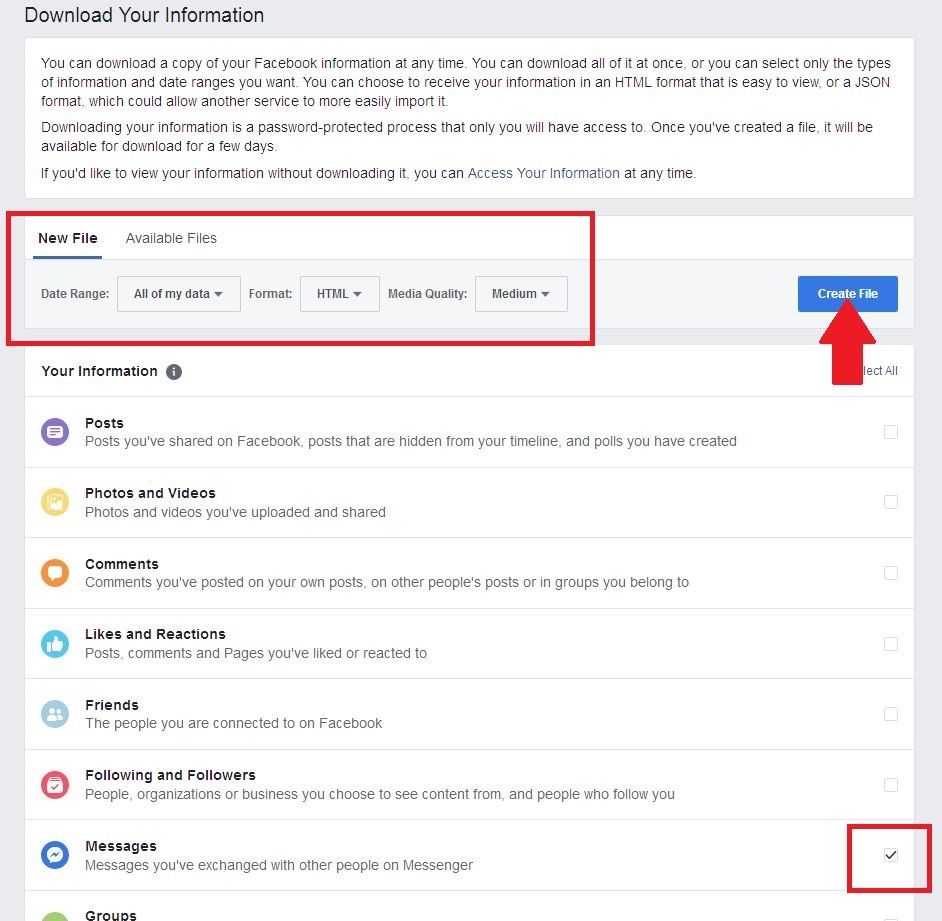
>
Si sólo quieres hacer una copia de seguridad de los mensajes, haz clic en la opción Deseleccionar todo .
>
Cuando hayas terminado, haz clic en el botón Crear archivo . Ahora verás un mensaje en la parte superior de la ventana que te informa de que el archivo se está preparando para su descarga. Tendrás que volver más tarde para obtener el archivo real. No te preocupes, Facebook te enviará un correo electrónico cuando esté listo. Cuando esté listo, recibirás un correo electrónico y una notificación de Facebook diciéndote que todo está listo. 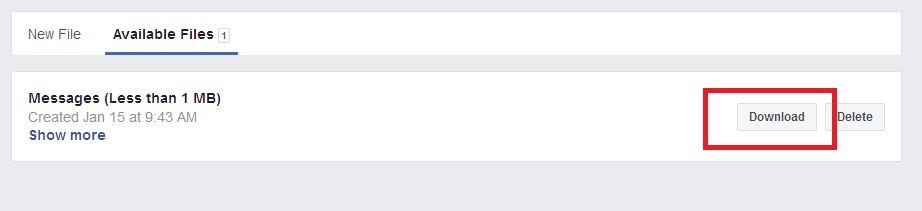
>
Vuelva a la página Descargue su información y haga clic en Archivos disponibles . Ahora deberías ver el paquete que has solicitado junto con detalles importantes como el tamaño total, la fecha de creación y, por supuesto, las opciones de configuración: descargar o eliminar.
Sus archivos están todos respaldados y puede hacer lo que quiera con ellos.
Sólo como referencia, aquí hay algunos detalles que puedes descargar de Facebook:
- Registros de actividad de la cuenta
- Información de la línea de tiempo, incluyendo mensajes, fotos y más
- Comentarios de otros miembros
- Tus amigos y listas de seguidores
- Compromisos de publicidad (clics y vistas)
- Una lista de direcciones IP utilizadas para acceder a su cuenta
2. Guardar manualmente los mensajes de Facebook
Como advertencia, el siguiente método es tedioso y si no se tiene cuidado es posible que se pierda el trabajo en medio del proceso.
En el lado positivo, tienes toda la conversación de principio a fin, guardada localmente para verla fuera de línea.
También abrirá la conversación que desea copiar, lo que significa que la persona del otro lado verá que ha visto cualquier mensaje entrante.
Esto puede ser importante si desea ocultar el hecho de que vio la conversación.
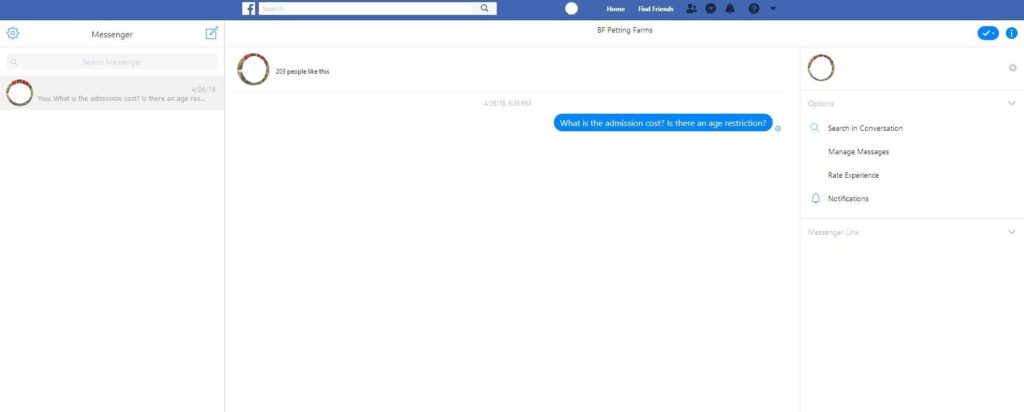
>
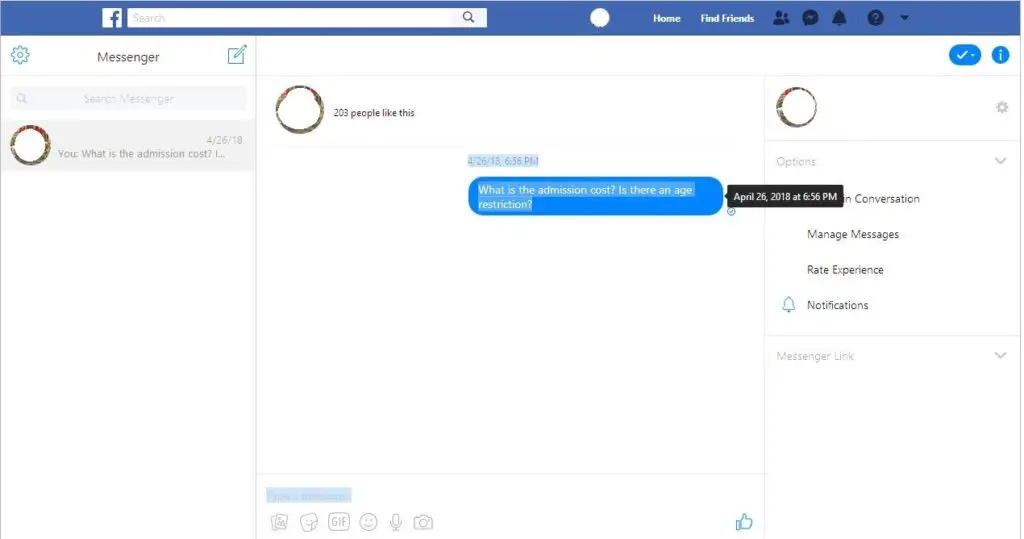
>
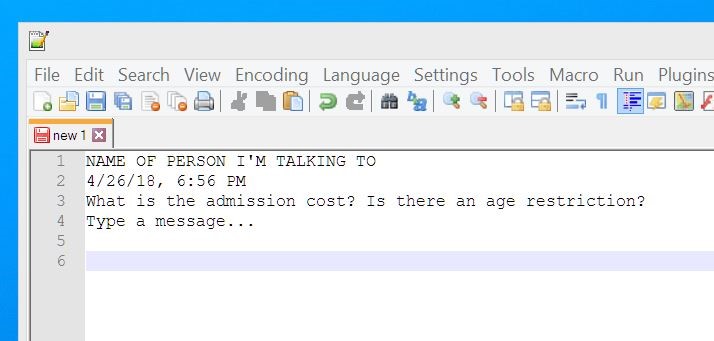
>
Abre un documento de texto plano t. Puedes usar el Bloc de notas, el Wordpad, el Microsoft Word o cualquier otra aplicación similar. Incluso puedes usar Google Docs si deseas almacenar la conversación en la nube.
Eso es todo. ¡Están todos respaldados!
Conclusión
Puedes hacerlo de la manera fácil o de la manera difícil, pero en última instancia, tienes dos opciones para descargar tus mensajes de Facebook, y cualquier otro dato de la cuenta que quieras respaldar.
Si tiene alguna pregunta o preocupación, no dude en dejar un comentario a continuación y haré todo lo posible por responder de manera oportuna.